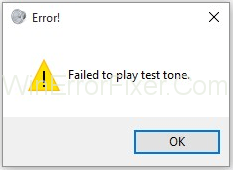Problemi i Dështuar në luajtjen e Tonit të Testit është një problem shumë i zakonshëm dhe shumë të tjerë janë përballur me këtë problem në të gjithë botën. Pra, mos u shqetësoni, sigurisht që nuk jeni vetëm në gjithë këtë sprovë. Pse ndodh kjo çështje? E pra, ky problem "Dështoi të luajë tonin e testimit" po ndodh për shkak të problemit midis pajisjes së zërit dhe sistemit Windows në kompjuterin tuaj.
Mesazhi i gabimit Dështoi në luajtjen e Test Tone vjen kur kompjuteri juaj nuk ka zë. Dhe asnjë përdorues kompjuteri nuk do të jetë shumë i lumtur për këtë natyrshëm. Tingulli është një nga veçoritë më të rëndësishme ose më saktë aspektet e një kompjuteri.
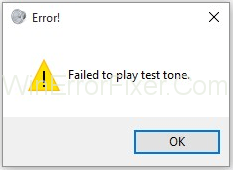
Megjithatë, gabimi "Dështimi për të luajtur Test Tone" nuk është asgjë për t'u frikësuar. Kjo u ka ndodhur shumë përdoruesve dhe ata gjithashtu kanë marrë shumë ankesa për këtë. Sigurisht që ka mënyra me të cilat mund të zgjidhet çështja. Pak prej tyre mund të bëhen edhe nga ju pa ndonjë ndihmë nga një profesionist.
Përmbajtja
Si të rregulloni gabimin e dështimit në luajtjen e tonit të testit në Windows 7, 8 dhe 10
Pra, le të fillojmë me listën e metodave efektive për të rregulluar tonin e testit të dështuar të luajtjes, i shfaqur siç tregohet më poshtë:
Zgjidhja 1: Rinisni audion e dritares
Kjo është metoda më e thjeshtë, më e lehtë dhe efektive. Ndiqni këto hapa siç tregohet më poshtë për të zgjidhur gabimin e tingullit të testimit të Dështuar në luajtje në çdo Windows.
Hapi 1: Në tastierën tuaj, shtypni Windows + R krejtësisht.
Hapi 2: Në këndin e poshtëm djathtas shfaqet kutia e dialogut.
Hapi 3: Shkruani services.msc në kutinë e dialogut, më pas shtypni enter për të shtypur butonin "OK" .
Hapi 4: Kërkoni "ndërtuesin e pikës fundore të Windows audio" në listën e shërbimeve.
Hapi 5: Në "Windows audio", klikoni në opsionin e dytë, "Rinisni" shërbimin.
Hapi 6: Windows do të rifillojë automatikisht shërbimin audio dhe do të zgjidhë gabimin e tonit të testit të luajtjes.
Shpresoj se hapat e mësipërm mund të zgjidhin problemin tuaj. Nëse jo, atëherë mos u shqetësoni. Ne kemi 6 metoda të ndryshme efektive dhe të mundshme për të zgjidhur gabimin Dështoi në luajtjen e tonit të testit.
Zgjidhja 2: Ekzekutoni sfc/scannow
Puna e komandës SFC/Scannow është të skanojë të gjithë skedarët e sistemit dhe të zgjidhë skedarin e dëmtuar duke zëvendësuar kopjen e ruajtur. Mund ta zgjidhni problemin e dështimit të luajtjes së tonit të testimit duke ndjekur hapat e mëposhtëm:
Hapi 1: Shtypni butonin Windows + X tërësisht në tastierën tuaj. Shfaqet menyja kryesore.
Hapi 2: Shtypni tastin Windows në tastierë, në pjesën e poshtme djathtas shfaqet opsioni i kërkimit, shkruani "cmd" në opsionin e kërkimit dhe futeni në tastierë.
Hapi 3: Më pas kliko me të djathtën në kërkimin "cmd" dhe kliko "Run si administrator". Kjo do të hapë një linjë komandimi të ngritur.
Hapi 4: Shfaqja e vijës së komandës së ngritur në ekran dhe më pas shkruani sfc/scannow shtypni enter.
Hapi 5: Kërkoni në "cmd" prisni që kërkimi të përfundojë dhe do të rindizet automatikisht pajisjen tuaj pasi të ketë përfunduar.
Më shumë se 60% e përdoruesve zgjidhin gabimin "Dështoi të luajë tonin e testimit" duke përdorur këtë metodë.
Zgjidhja 3: Çaktivizo të gjitha përmirësimet
Kjo është një metodë tjetër në të cilën ne çaktivizojmë të gjithë përmirësimin për të rregulluar gabimin "Dështoi në luajtjen e tonit të testit". Ndiqni hapat e dhënë më poshtë.
Hapi 1: Shtypni butonin Windows në tastierë.
Hapi 2: Në kolonën e dytë djathtas poshtë, klikoni në "panelin e kontrollit ".
Hapi 3: Opsioni i kërkimit të zërit.
Hapi 4: Klikoni mbi të siç tregohet më poshtë.
Hapi 5: Klikoni dy herë mbi altoparlantin dhe klikoni mbi vetitë.
Hapi 6: Klikoni në opsionin e përmirësimit dhe klikoni në "çaktivizoni të gjitha përmirësimet". Në këtë mënyrë, tik-takja shfaqet në kutinë e vogël, siç tregohet më poshtë.
Hapi 7: Klikoni në butonin "OK" dhe zgjidhni butonin "Aplikoni" .
Të gjithë këta hapa zgjidhën problemin Dështoi në luajtjen e tonit testues në tonin e testit të dështuar të luajtjes.
Zgjidhja 4: Instaloni dhe përditësoni drejtuesin e pajisjes audio me definicion të lartë
Realtek HD Audio Driver është drejtuesi më i popullarizuar i zërit që përdoret për menaxhimin e cilësimeve të zërit për të gjitha llojet e Windows. Ka disa hapa për të kontrolluar kompjuterin tuaj nëse kompjuteri juaj ka një drejtues audio apo jo:
Hapi 1: Shtypni butonin Windows në tastierë.
Hapi 2: Klikoni në kolonën e dytë të rreshtit dhe klikoni në ikonën e kompjuterit.
Hapi 3: Klikoni me të djathtën mbi miun në kompjuterin tim dhe klikoni në pronë.
Hapi 4: Pastaj klikoni në menaxherin e pajisjes.
Hapi 5: Klikoni në kolonën e majtë në opsionin e kontrolluesit të zërit, videos dhe lojës siç tregohet më poshtë.
Hapi 6: Klikoni në skedën Driver dhe kontrolloni nëse keni një drejtues tingulli apo jo.
Nëse drejtuesi i zërit nuk është i disponueshëm, atëherë shkarkoni drejtuesin e tingullit dhe nëse drejtuesi i zërit është i disponueshëm, atëherë përditësoni atë duke ndjekur hapat e mëposhtëm:
Hapi 1: Klikoni në butonin Windows dhe në kutinë e dialogut të kërkimit " Menaxheri i pajisjes ".
Hapi 2: Klikoni në opsionet e kontrolluesit të zërit, videos dhe lojës.
Hapi 3: Klikoni me të djathtën në drejtuesin e zërit dhe klikoni në opsionin e parë, pra përditësimin siç tregohet në figurë.
Përditësimi do të fillojë automatikisht dhe më besoni. Hapat e mësipërm janë të njëjtë për instalimin e drejtuesit të zërit.
Zgjidhja 5: Fshi përditësimin KB974571 (Windows 7)
Përditësimi KB974571 është i disponueshëm vetëm në Windows 7. Sipas shumicës së përdoruesve të Windows 7, fshirja e KB97451 zgjidh problemin e gabimit "Dështoi të luajë tonin e testimit". Kërkon disa nga hapat për të ndjekur hapat e mëposhtëm për të rregulluar problemin e gabimit të testit të dështimit të luajtjes.
Hapi 1: Shtypni Windows + R në tastierën tuaj.
Hapi 2: Run shfaqet në pjesën e poshtme majtas.
Hapi 3: Shkruani "WindowsUPDATE.LOG" në kutinë e dialogut dhe shtypni butonin enter
Hapi 4: Notebook do të shfaqet në ekran me një përditësim dhe të gjithë skedarët e sistemit. Pra, nuk është në gjendje të gjejë përditësimin KB974571 . Pra, në tastierë, shtypni Ctrl + F.
Hapi 5: Një kuti e vogël dialogu shfaqet në ekran, siç tregohet më poshtë.
Hapi 6: Shkruani KB974571 në kutinë e vogël të dialogut dhe shtypni Enter.
Hapi 7: KB974571 duket se klikon mbi të dhe e çinstalon.
Zgjidhja 6: Riinstaloni drejtuesit e audios
Ndonjëherë disa skedarë humbasin në drejtuesin e tingullit, kështu që për të rregulluar problemin e Dështuar në luajtjen e testit të tonit, riinstalimi i drejtuesit është mënyra më e mirë dhe efektive dhe kjo metodë zgjidh gabimin "Dështoi të luajë tonin e testimit" në kompjuterin tuaj. Thjesht ndiqni disa hapa për të rregulluar gabimin.
Hapi 1: Së pari, shtypni butonin "Windows" në tastierën tuaj dhe në kutinë e dialogut të kërkimit.
Hapi 2: Së dyti, shkruani "Device Manager" (pa gjysmë kolonë) dhe klikoni mbi të.
Hapi 3: Më pas shfaqet menaxheri i pajisjes.
Hapi 4: Më pas, kërkoni "tingull", "video" dhe "kontrollues i lojës" dhe klikoni në shigjetën e vogël majtas.
Hapi 5: Shfaqet drejtuesi i zërit, klikoni me të djathtën mbi të dhe në nënmenu klikoni mbi çinstalimin në nënmenu siç tregohet më poshtë.
Hapi 6: Procesi i çinstalimit fillon pas çinstalimit me sukses dhe më pas riinstaloni drejtuesin e audios.
konkluzioni
Këtu janë 6 metodat e ndryshme të punës për të rregulluar gabimin "Dështoi të luajë tonin e provës" në kompjuterin tuaj, shpresojmë që një nga këto metoda të zgjidhë problemin e kompjuterit tuaj.
Pra, duhet të përpiqeni patjetër të gjeni një metodë që do t'ju ndihmojë të zgjidhni problemin. Shumë forume ndoshta do t'ju bëjnë të besoni se është një problem harduerik, por në fakt nuk është.
Ky është një problem softuerik. Nëse nuk jeni në gjendje të bëni asgjë vetë, atëherë gjithmonë mund të telefononi një profesionist për të zgjidhur problemin tuaj për ju. Por mos u dorëzoni pa e provuar. Faleminderit dhe ju uroj një ditë të mbarë.